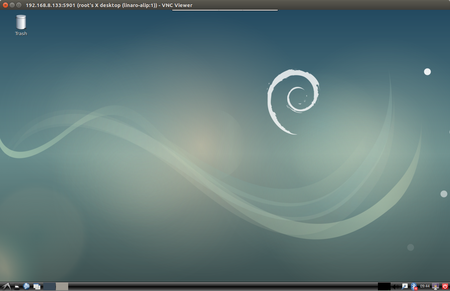模板:RK VNC
来自ARM Wiki
目录
步骤1: 更新apt索引列表
sudo apt update
步骤2: 安装VNC Server
sudo apt install tightvncserver
步骤3: 安装相关字体
sudo apt install xfonts-base xfonts-75dpi xfonts-100dpi xfonts-scalable
步骤4: 设置密码
如要设置其他用户的VNC Server密码,请先切换到其他用户(以test用户为例):
su test
为当前用户设置VNC Server密码,按照提示输入密码:
vncpasswd
步骤5: 配置VNC server
编辑~/.vnc/xstartup文件(如没有此文件,启动vncserver会创建此文件),在尾部添加:
lxterminal &
/usr/bin/lxsession -s LXDE &
手动启动VNC Server,测试一下是否可以工作:
vncserver -geometry 1280x800
VNC Server开启成功后会有相关提示信息,最后一行是日志的保存路径(保存路径以实际为准)
Log file is /root/.vnc/linaro-alip:1.log
查看刚才打开的VNC Server端口号
root@linaro-alip:~# cat /root/.vnc/linaro-alip\:1.log | grep -w "port"
26/04/20 07:48:30 Listening for VNC connections on TCP port 5901
在电脑上打开VNC客户端,输入开发板IP地址与5901的端口号,比如开发板的IP是192.168.8.133,则输入 192.168.8.133:5901,如下图所示:
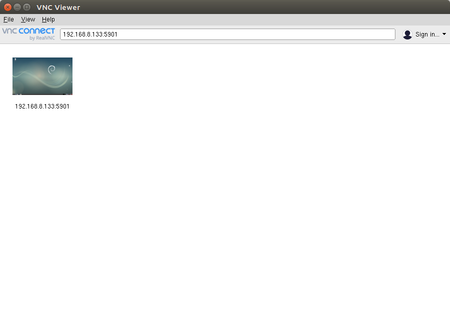
连接成功的话,进入下一步。
步骤6: 设置开机自动启动VNC server
新建一个文件 /etc/systemd/system/vncserver@.service,内容如下:
[Unit]
Description=Start TightVNC server at startup
After=syslog.target network.target
[Service]
Type=forking
User=root
PAMName=root
PIDFile=/root/.vnc/%H:%i.pid
ExecStartPre=-/usr/bin/vncserver -kill :%i > /dev/null 2>&1
ExecStart=/usr/bin/vncserver -depth 24 -geometry 1280x800 :%i
ExecStop=/usr/bin/vncserver -kill :%i
[Install]
WantedBy=multi-user.target
- User、PAMName可替换成其他用户名(取决与你想以那个用户登录VNC)、PIDFile=~/.vnc/%H:%i.pid(~替换成用户目录的绝对路径)
设置服务开机自启动:
sudo systemctl daemon-reload
sudo systemctl enable vncserver@1.service
重启开发板:
sudo reboot